في منشور اليوم ، سنقدم حلاً لمشكلة نواجهها دائمًا كثيرًا أثناء التشغيل أو العمل على الكمبيوتر ، وهي أن الكمبيوتر يعمل ببطء شديد ، وفي الواقع لدينا الكثير من الأسئلة حول كيفية الإسراع تمهيد نظام الويندوز ، وفي الحقيقة أن القيام بذلك قد يبدو للبعض معقدًا تمامًا ، لكن هذا ليس صحيحًا ، فالأمر بسيط جدًا ، وبخطوات بسيطة ستجد نفسك تحل هذه المشكلة دون الحاجة إلى تدخل فني يقوم بهذه المهمة ، لذلك سأعرض لك هذه الحلول خطوة بخطوة وموضحة بالصور أيضًا ، وكل ما عليك فعله هو اتباع الفقرات التالية بعناية.
قبل أن نتعرف على كيفية تسريع إقلاع نظام الويندوز ، دعنا نتعرف على بعض الأسباب التي تؤدي إلى بطء عمل جهازك ، ومن بين هذه الأسباب وجود برامج تعمل في الخلفية ووجود فيروسات على الجهاز ، وهذا السبب لا يؤدي فقط إلى إبطاء الجهاز ، بل يؤدي أيضًا إلى تلفه ، ومن الأسباب التالية وصول القرص الصلب إلى نهاية سعته التخزينية ، بالطبع تحتاج إلى تنظيف هذا الجهاز وإلغاء تجزئة القرص الصلب ، ويجب عليك إلغاء هذه الميزة أيضًا. هناك العديد من الملفات المؤقتة ، لذلك تحتاج إلى حذفها من جهازك ولا تقوم بتحديث نظام التشغيل بشكل دوري ، ولا تقوم بتحديث القرص الصلب والذاكرة ، كل هذه الأسباب تؤدي إلى إبطاء الجهاز.
كيفية تسريع تمهيد Windows
في الحقيقة ، هناك مجموعة كبيرة من الطرق التي تساعدك على القيام بهذه المهمة بكل سهولة ، وفي هذا المنشور سأعرض لك مجموعة واسعة من الطرق التي ستساعدك على التخلص من هذه المشكلة تمامًا ، وهذه الخطوات لا تتطلب أي خبرة من أنت على الإطلاق ، لأنها بسيطة جدًا ، فكل ما تريده للقيام بهذه المهمة هو اتباع الخطوات التالية خطوة بخطوة ، واحرص على عدم فقدان أي من هذه الخطوات. إذا فقدت خطوة واحدة ، فلن تتمكن من إكمال بقية المهمة. الآن اتبع الفقرة التالية معي حتى تتعرف على الطريقة الأولى معنا في القائمة.
مهم لك: قم بتنزيل البرنامج لإظهار الملفات المخفية على Windows 10 مجانًا
حل مشكلة تأخر فتح الويندوز 10
هنا سنتعرف على خطوات حذف الملفات المؤقتة من جهاز الكمبيوتر الذي يعمل بنظام Windows 10 ، ولا تقلق عزيزي بشأن اتخاذ هذه الخطوات ، فالأمر أبسط مما تتخيل ، لذلك سنفعله خطوة بخطوة خطوة.
- سنضغط على زر البداية على لوحة المفاتيح.
- ثم ستكتب هذا الأمر في مربع البحث عن تنظيف القرص.
- ثم ستختار تنظيف القرص.
- ثم اختر تنظيف ملفات النظام.
- ثم انقر فوق خيار موافق.
- ثم انقر فوق خيار حذف الملف.
وبذلك تكون قد انتهيت من عملية حذف الملفات المؤقتة على جهازك والتي من خلالها تعلمت كيفية تسريع إقلاع نظام الويندوز وبعد أن عرفنا الطريقة التي يمكننا من خلالها حل مشكلة الملفات المؤقتة سوف نتعلم في الفقرة التالية حلاً لمشكلة الجهاز الذي يعمل ببطء كل ما عليك فعله هو اتباع الفقرة التالية معي ، وأعتقد أن هذه المشكلة من المشاكل الشائعة جدًا بين مستخدمي أجهزة الكمبيوتر التي تعمل الإصدار 10.
تمهيد Windows 10 بطيء جدًا
سوف نتعلم كيفية التخلص من هذه المشكلة بطريقتين ، وهذه الطرق بسيطة ويمكن لأي شخص القيام بها دون مواجهة أي صعوبة على الإطلاق ، حتى لو لم يكن لديه القدرة على التعامل مع أجهزة الكمبيوتر ، وسترى هذا من أجل من خلال الأسطر التالية.
الطريقة الأولى
كل ما عليك فعله هو الضغط على زر الفأرة الأيمن ، ثم الضغط على خيار التحديث ، وتكرار هذه العملية أكثر من مرة ، وفي نفس الوقت ستجد أن الجهاز بدأ يعمل من أجلك بسرعة كبيرة ، وكما لقد رأيت أن القيام بهذه المهمة أمر بسيط ولا يحتاج إلى وقت أو جهد على الإطلاق.
الطريقة الثانية
في الحقيقة هذه الطريقة هي الأبسط للعديد من المستخدمين ولكنها تستغرق منك بعض الوقت ، وهذه الطريقة معروفة لمعظم مستخدمي الكمبيوتر ، وكثير منا يقوم بهذه الطريقة تلقائيًا ، وهذه الطريقة هي قفل الجهاز ، ثم أعد تشغيل الجهاز مرة أخرى. هذه الطريقة هي الأنسب للكثيرين.
إذا لم تجد أن هذه الطرق قد حلت مشكلة إبطاء جهاز الكمبيوتر الخاص بك ، فسوف نتعرف على طرق أخرى يمكنك استخدامها بسهولة أيضًا من خلال الفقرات التالية ، وكل ما عليك فعله الآن هو اتباع الأسطر التالية بعناية.
تسريع نظام التشغيل Windows 10
في هذه الفقرة ، سوف نتعلم كيفية تسريع تمهيد Windows بسهولة.
- ستضغط على شريط المهام بزر الفأرة الأيمن ، ثم تضغط على Task Manager كما هو موضح في الصورة التالية.
- ثم ستظهر هذه النافذة أمامك ، انقر فوق بدء التشغيل ، لعرض البرامج التي تعمل عند تشغيل الجهاز.
- واختر البرامج التي تريد تفعيلها بالضغط على البرنامج بزر الفأرة الأيمن ثم الضغط على خيار معطل.
- ويمكنك تكرار هذه العملية مع جميع البرامج التي تريد تعطيلها.
تساعدك هذه الخطوات على تسريع جهاز الكمبيوتر الخاص بك بطريقة بسيطة وسريعة ، عن طريق إلغاء تنشيط البرامج التي لم تعد ذات أهمية بالنسبة لك.
مهم لك: قم بتنزيل برنامج Android لأجهزة الكمبيوتر التي تعمل بنظام Windows 7 مجانًا برابط مباشر
كيفية تسريع Windows 10 وتشغيله في ثوانٍ
هذه الطريقة هي واحدة من أبسط الطرق التي يمكنك من خلالها القيام بمهمة تسريع الجهاز.
- كل ما عليك فعله هو الضغط على زر البداية.
- ثم اضغط على خيار upstart ، وستظهر أمامك مجموعة من البرامج ، قم بتفعيلها أو عدم تفعيلها بالشكل الذي تريده ، كما هو موضح في الصورة التالية.
كيفية تسريع نظام التشغيل Windows 10 إلى أقصى حد
هذه هي الطريقة الأخيرة لتعلم كيفية تسريع إقلاع نظام الويندوز والأكثر فاعلية ، وتعتبر الحل النهائي للقضاء على هذه المشكلة في ويندوز 10 ، وسنتعرف في الفقرة التالية على البرنامج يساعدنا في تسريع الكمبيوتر بسرعة.
- في البداية ، اضغط على (Ctrl + Alt + Delete) على لوحة مفاتيح الكمبيوتر.
- ثم اضغط على (مدير المهام).
- ثم سنضغط على العمليات.
- ثم نختار البرنامج لايقاف عمله في خلفية الجهاز.
- أخيرًا ، سنضغط على إنهاء المهمة.
برنامج تسريع Windows 10
في الحقيقة ، هناك العديد من البرامج التي تزودنا بهذه الخدمة بطريقة بسيطة وسريعة ، ولكن أفضل وأقوى برنامج من بين هذه البرامج العديدة هو DiskMax ، وفي الحقيقة يمكن استخدام هذا البرنامج على جميع أنظمة Windows المختلفة من Windows XP إلى Windows 10 ؛ وذلك لأن هذا البرنامج خفيف جدًا على الجهاز ولا يتطلب مساحة كبيرة على الكمبيوتر لتنزيله ، ولا يستنزف موارد الجهاز بأي شكل من الأشكال ، بل يقوي موارد الجهاز عن طريق تسريع الجهاز وجعله يعمل. أفضل ، ويمكنك تنزيل البرنامج من خلال صعودك انقر هنا.
تسريع فتح جهاز الكمبيوتر windows 10
بعد أن تعرفنا على العديد من الطرق التي يمكننا من خلالها تنفيذها على الكمبيوتر بأنفسنا على إصدار Windows 10 ، دعنا نتعرف على كيفية تسريع جهاز الكمبيوتر الخاص بك الذي يعمل بنظام Windows 7 ، وفي الواقع ، يعد القيام بهذه المهمة أحد أبسط المهام قد تفعله من أي وقت مضى. ، وسترى ذلك بنفسك من خلال الأسطر التالية وتطبيق هذه الخطوات البسيطة.
- افتح الكمبيوتر ثم اذهب إلى قائمة Run ، ويمكنك الوصول إلى هذه القائمة بالضغط على زر Windows بلوحة المفاتيح والحرف R.
- ثم اكتب في شريط البحث الذي سيظهر أمامك كلمة MSConfig.
- بعد ذلك ، ستظهر أمامك مجموعة كبيرة من الخيارات في الشريط العلوي. اختر خيار الخدمة.
- ثم ، انقر فوق إخفاء جميع خدمات Microsoft.
- بعد القيام بذلك ، انقر فوق تعطيل الكل.
- في هذه الخطوة ، انقر فوق الزر “تطبيق” ، ثم “موافق”.
- ثم انقر فوق نافذة بدء التشغيل وستجدها بجوار خيار الخدمة.
- ثم انقر فوق خيار تعطيل الكل.
- ثم انقر فوق الزر “تطبيق” ثم الزر “موافق”.
- في النهاية ، أعد تشغيل الجهاز مرة أخرى ، وستجد أن الجهاز قد بدأ في التحسن بشكل كبير للغاية ، وستلاحظ ذلك بنفسك عند بدء العمل على الكمبيوتر.
خاتمة
وهكذا يا عزيزي القارئ وصلت معكم نهاية مقال اليوم الذي تعلمنا من خلاله كيفية تسريع إقلاع نظام الويندوز من خلال مجموعة من الطرق ، وأتمنى أن تكون قد وجدت كل ما تبحث عنه اليوم. التدوينة والتواصل معنا والاستفسارات من خلال صفحة الرسائل او التعليقات اسفل المقال او من خلال صفحة اتصل بنا اعلاه شكرا جزيلا لك ونراكم في مقال جديد ان شاء الله.
#كيفية #تسريع #تمهيد #Windows #بخطوات #بسيطة #للغاية

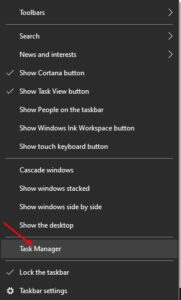
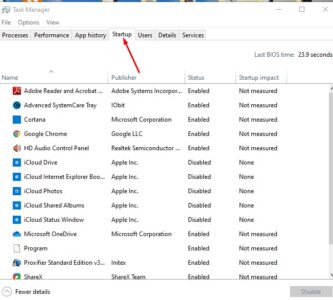
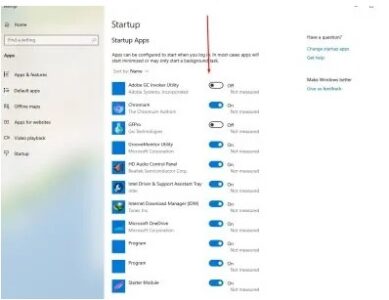
تعليقات
إرسال تعليق